ಪರಿವಿಡಿ
 ತ್ವರಿತ ಉತ್ತರ
ತ್ವರಿತ ಉತ್ತರಬಟ್ಟಿ ಇಳಿಸಿದ ನೀರು ಅಥವಾ ಐಸೊಪ್ರೊಪಿಲ್ ಆಲ್ಕೋಹಾಲ್ನಲ್ಲಿ ಅದ್ದಿದ ಹತ್ತಿ ಉಂಡೆಯನ್ನು ಬಳಸಿ ಅದನ್ನು ಒರೆಸುವ ಮೂಲಕ ಲ್ಯಾಪ್ಟಾಪ್ನಲ್ಲಿ ಜಿಗಿಯುವ ಅಥವಾ ತಪ್ಪಾದ ಟಚ್ಪ್ಯಾಡ್ ಅನ್ನು ಸ್ವಚ್ಛಗೊಳಿಸಲು ಸಾಧ್ಯವಿದೆ. ನಂತರ, ಟಚ್ಪ್ಯಾಡ್ ಅನ್ನು ಒಣಗಿಸಲು ಮೈಕ್ರೋಫೈಬರ್ ಬಟ್ಟೆಯನ್ನು ಬಳಸಿ.
ಇಂದು, ಲ್ಯಾಪ್ಟಾಪ್ಗಳನ್ನು ಕೆಲಸ, ಶಿಕ್ಷಣ, ಮನರಂಜನೆ ಮತ್ತು ಸಾಮಾನ್ಯ ಹೋಮ್ ಕಂಪ್ಯೂಟರ್ ಬಳಕೆಗಾಗಿ ಅತಿಯಾಗಿ ಬಳಸಲಾಗುತ್ತದೆ, ಇದು ಟಚ್ಪ್ಯಾಡ್ನಲ್ಲಿ ಕೊಳಕು, ಧೂಳು ಮತ್ತು ಕಲೆಗಳಿಗೆ ಕಾರಣವಾಗುತ್ತದೆ.
ನೀವು ಈಗಾಗಲೇ ನಿಮ್ಮ ಲ್ಯಾಪ್ಟಾಪ್ ಟಚ್ಪ್ಯಾಡ್ ಅನ್ನು ಸರಳ ಅಂಗಾಂಶದಿಂದ ಒರೆಸಲು ಪ್ರಯತ್ನಿಸಿದ್ದರೆ ಮತ್ತು ಅದು ನಿಮಗೆ ಕೆಲಸ ಮಾಡದಿದ್ದರೆ , ಚಿಂತಿಸಬೇಡಿ; ನಿಮ್ಮ ಲ್ಯಾಪ್ಟಾಪ್ನಲ್ಲಿ ಟಚ್ಪ್ಯಾಡ್ ಅನ್ನು ಹೇಗೆ ಸ್ವಚ್ಛಗೊಳಿಸುವುದು ಎಂಬುದರ ಕುರಿತು ನಾವು ನಿಮಗೆ ಮಾರ್ಗದರ್ಶನ ನೀಡುತ್ತೇವೆ ಮತ್ತು ಅದು ನಿಮಗಾಗಿ ಅದ್ಭುತಗಳನ್ನು ಮಾಡುತ್ತದೆ ಎಂದು ನಮಗೆ ಖಚಿತವಾಗಿದೆ.
ಪರಿವಿಡಿ- ನಾನು ನನ್ನ ಲ್ಯಾಪ್ಟಾಪ್ ಅನ್ನು ಏಕೆ ಸ್ವಚ್ಛಗೊಳಿಸಬೇಕು ಟಚ್ಪ್ಯಾಡ್?
- ಟಚ್ಪ್ಯಾಡ್ ಅನ್ನು ಸ್ವಚ್ಛಗೊಳಿಸುವಾಗ ಪರಿಗಣಿಸಬೇಕಾದ ಸಲಹೆಗಳು
- ಲ್ಯಾಪ್ಟಾಪ್ ಟಚ್ಪ್ಯಾಡ್ ಅನ್ನು ಸ್ವಚ್ಛಗೊಳಿಸುವುದು
- ಹಂತ #1: ಲ್ಯಾಪ್ಟಾಪ್ ಅನ್ನು ಸ್ಥಗಿತಗೊಳಿಸುವುದು
- ಹಂತ #2: ನೀರು ಅಥವಾ ಐಸೊಪ್ರೊಪಿಲ್ ಆಲ್ಕೋಹಾಲ್ ಬಳಸುವುದು
- ಹಂತ #3: ಟಚ್ಪ್ಯಾಡ್ ಒರೆಸುವುದು
- ಲ್ಯಾಪ್ಟಾಪ್ ಟಚ್ಪ್ಯಾಡ್ನಿಂದ ಗೀರುಗಳನ್ನು ತೆಗೆದುಹಾಕುವುದು ಹೇಗೆ?
- ಟೂತ್ಪೇಸ್ಟ್ ಬಳಸಿ
- ಸಿಟ್ರಸ್ ಕ್ಲೀನರ್
- ಸ್ಕ್ರ್ಯಾಚ್ ರಿಮೂವರ್
- ಸಿಲಿಕೋನ್ ಸ್ಪ್ರೇ
- ನಿಮ್ಮ ಲ್ಯಾಪ್ಟಾಪ್ನ ಟಚ್ಪ್ಯಾಡ್ ಅನ್ನು ನಿರ್ವಹಿಸಲು ಸಲಹೆಗಳು
- ಸಾರಾಂಶ
- ಪದೇ ಪದೇ ಕೇಳಲಾಗುವ ಪ್ರಶ್ನೆಗಳು
ನನ್ನ ಲ್ಯಾಪ್ಟಾಪ್ನ ಟಚ್ಪ್ಯಾಡ್ ಅನ್ನು ನಾನು ಏಕೆ ಸ್ವಚ್ಛಗೊಳಿಸಬೇಕು?
ಒಂದು ತೇವಾಂಶ ಅಥವಾ ಎಣ್ಣೆಯಂತಹ ಕೊಳಕು ಕೈಗಳಿಂದ ಲ್ಯಾಪ್ಟಾಪ್ ಟಚ್ಪ್ಯಾಡ್ ಅನ್ನು ಬಳಸುವುದರಿಂದ ಅದು ಅನಿಯಮಿತವಾಗಿ ವರ್ತಿಸಲು ಕಾರಣವಾಗಬಹುದು ಮತ್ತು ಅಕಾಲಿಕವಾಗಿ ಪರಿಣಾಮ ಬೀರುತ್ತದೆ ಧರಿಸುತ್ತಾರೆ. ಕಾಲಕಾಲಕ್ಕೆ ಟಚ್ಪ್ಯಾಡ್ ಅನ್ನು ಸ್ವಚ್ಛಗೊಳಿಸುವುದು ಅದರ ಜೀವನವನ್ನು ಹೆಚ್ಚಿಸುತ್ತದೆ. ಒಂದು ಕ್ಲೀನ್ ಟಚ್ಪ್ಯಾಡ್ತ್ವರಿತ ಪ್ರತಿಕ್ರಿಯೆಗಾಗಿ ನಿಮ್ಮ ಬೆರಳಿನ ಚಲನೆಯನ್ನು ನಿಖರವಾಗಿ ಪತ್ತೆ ಮಾಡುತ್ತದೆ.
ಟಚ್ಪ್ಯಾಡ್ ಅನ್ನು ಸ್ವಚ್ಛಗೊಳಿಸುವಾಗ ಪರಿಗಣಿಸಬೇಕಾದ ಸಲಹೆಗಳು
ನಿಮ್ಮ ಲ್ಯಾಪ್ಟಾಪ್ ಟಚ್ಪ್ಯಾಡ್ ಅನ್ನು ಸ್ವಚ್ಛಗೊಳಿಸುವಾಗ, ಪರಿಗಣಿಸಬೇಕಾದ ಕೆಲವು ವಿಷಯಗಳು ಇಲ್ಲಿವೆ.
- ಆಲ್ಕೋಹಾಲ್ ಅನ್ನು ಬೇಸ್ ಕ್ಲೀನರ್ ಆಗಿ ಬಳಸಿ. ಇದು ನಿಮ್ಮ ಟಚ್ಪ್ಯಾಡ್ನಿಂದ ಕೊಳಕು ಮತ್ತು ಕೊಳೆಯನ್ನು ತೆಗೆದುಹಾಕಲು ಸಹಾಯ ಮಾಡುತ್ತದೆ. ಅಲ್ಲದೆ, ಆಲ್ಕೋಹಾಲ್ ತ್ವರಿತವಾಗಿ ಆವಿಯಾಗುತ್ತದೆ ಮತ್ತು ನಿಮ್ಮ ಲ್ಯಾಪ್ಟಾಪ್ನ ಸೂಕ್ಷ್ಮ ಘಟಕಗಳನ್ನು ಹಾನಿಗೊಳಿಸುವುದಿಲ್ಲ.
- ಟಚ್ಪ್ಯಾಡ್ನಲ್ಲಿ ನೇರವಾಗಿ ಯಾವುದೇ ದ್ರವವನ್ನು ಸುರಿಯಬೇಡಿ. ಹತ್ತಿ ಚೆಂಡನ್ನು ಬಳಸಿ ಮತ್ತು ಹೆಚ್ಚುವರಿ ದ್ರವವನ್ನು ಹರಿಸುತ್ತವೆ.
- ಸ್ವಚ್ಛಗೊಳಿಸುವಾಗ ದ್ರವವನ್ನು ಲ್ಯಾಪ್ಟಾಪ್ ಬಳಿ ಹಾಕಬೇಡಿ, ಏಕೆಂದರೆ ಅದು ಅದರ ಮೇಲೆ ಚೆಲ್ಲಬಹುದು.
- ಟಚ್ಪ್ಯಾಡ್ ಲ್ಯಾಪ್ಟಾಪ್ನ ಸೂಕ್ಷ್ಮ ಭಾಗವಾಗಿದೆ; ಸ್ವಚ್ಛಗೊಳಿಸುವಾಗ ಅದನ್ನು ಎಂದಿಗೂ ಗಟ್ಟಿಯಾಗಿ ಒತ್ತಿರಿ. ಅಲ್ಲದೆ, ಅದನ್ನು ಹೆಚ್ಚು ಸ್ಕ್ರಬ್ ಮಾಡುವುದನ್ನು ತಪ್ಪಿಸಿ.
ನೀವು ಯಾವುದೇ ಎಣ್ಣೆಯುಕ್ತ ಆಹಾರವನ್ನು ಸೇವಿಸಿದ್ದರೆ ನಿಮ್ಮ ಕೈಗಳನ್ನು ತೊಳೆಯಲು ಸೋಪ್ ಬಳಸಿ. ಕೀಪ್ಯಾಡ್ ಅನ್ನು ಸ್ಪರ್ಶಿಸುವ ಮೊದಲು ಯಾವಾಗಲೂ ನಿಮ್ಮ ಕೈಗಳನ್ನು ತೊಳೆದು ಒಣಗಿಸಿ. ಇಲ್ಲದಿದ್ದರೆ, ನಿಮ್ಮ ಟಚ್ಪ್ಯಾಡ್ ಸ್ವಚ್ಛಗೊಳಿಸಿದ ನಂತರ ಕಾರ್ಯನಿರ್ವಹಿಸದೇ ಇರಬಹುದು, ಇದರ ಪರಿಣಾಮವಾಗಿ ವೆಚ್ಚದ ಪರಿಹಾರಗಳು .
ಲ್ಯಾಪ್ಟಾಪ್ ಟಚ್ಪ್ಯಾಡ್ ಅನ್ನು ಸ್ವಚ್ಛಗೊಳಿಸುವುದು
ಲ್ಯಾಪ್ಟಾಪ್ನಲ್ಲಿ ಟಚ್ಪ್ಯಾಡ್ ಅನ್ನು ಸ್ವಚ್ಛಗೊಳಿಸುವುದು ತುಲನಾತ್ಮಕವಾಗಿ ಸರಳವಾದ ಕಾರ್ಯವಿಧಾನವಾಗಿದೆ. ನಮ್ಮ ಸುಲಭವಾದ ಹಂತ-ಹಂತದ ಸೂಚನೆಗಳು ಸಂಪೂರ್ಣ ಪ್ರಕ್ರಿಯೆಯ ಮೂಲಕ ಸಲೀಸಾಗಿ ಹೋಗಲು ನಿಮಗೆ ಸಹಾಯ ಮಾಡುತ್ತದೆ.
ನಿಮ್ಮ ಲ್ಯಾಪ್ಟಾಪ್ ಟಚ್ಪ್ಯಾಡ್ನಿಂದ ಗೀರುಗಳನ್ನು ತೆಗೆದುಹಾಕುವುದನ್ನು ನಾವು ಚರ್ಚಿಸುತ್ತೇವೆ ಮತ್ತು ಅದನ್ನು ದೀರ್ಘಕಾಲದವರೆಗೆ ಸ್ವಚ್ಛವಾಗಿಡಲು ಕೆಲವು ಸಲಹೆಗಳನ್ನು ಹಂಚಿಕೊಳ್ಳುತ್ತೇವೆ. ಆದ್ದರಿಂದ, ಹೆಚ್ಚಿನ ಸಡಗರವಿಲ್ಲದೆ, ಲ್ಯಾಪ್ಟಾಪ್ನಲ್ಲಿ ಟಚ್ಪ್ಯಾಡ್ ಅನ್ನು ಹೇಗೆ ಸ್ವಚ್ಛಗೊಳಿಸುವುದು ಎಂಬುದರ ಕುರಿತು ನೇರವಾಗಿ ಹೋಗೋಣ.
ಹಂತ #1: ಲ್ಯಾಪ್ಟಾಪ್ ಅನ್ನು ಮುಚ್ಚುವುದು
ಶಟ್ ಮಾಡಿನಿಮ್ಮ ಲ್ಯಾಪ್ಟಾಪ್ ಅನ್ನು ಕೆಳಗೆ ಇರಿಸಿ ಮತ್ತು ಸ್ವಚ್ಛಗೊಳಿಸುವ ಪ್ರಕ್ರಿಯೆಯನ್ನು ಪ್ರಾರಂಭಿಸುವ ಮೊದಲು ಅದು ಚಾರ್ಜ್ನಲ್ಲಿಲ್ಲ ಎಂದು ಖಚಿತಪಡಿಸಿಕೊಳ್ಳಿ. ಅಗತ್ಯವಿರುವ ಎಲ್ಲಾ ಸಾಧನಗಳನ್ನು ಹತ್ತಿರದಲ್ಲಿ ಇರಿಸಲಾಗಿದೆ ಎಂದು ಖಚಿತಪಡಿಸಿಕೊಳ್ಳಿ.
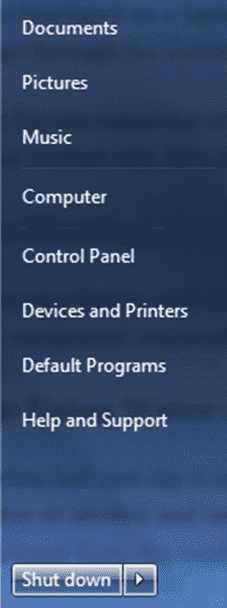
ಹಂತ #2: ನೀರು ಅಥವಾ ಐಸೊಪ್ರೊಪಿಲ್ ಆಲ್ಕೋಹಾಲ್ ಅನ್ನು ಬಳಸುವುದು
ಹತ್ತಿಯ ಉಂಡೆಯನ್ನು ಹಿಡಿದು ಅದನ್ನು ಡಿಸ್ಟಿಲ್ಡ್ ವಾಟರ್ ಅಥವಾ ಐಸೊಪ್ರೊಪಿಲ್ ಆಲ್ಕೋಹಾಲ್ನಲ್ಲಿ ಅದ್ದಿ. ಈಗ ಹೆಚ್ಚುವರಿ ನೀರು ಅಥವಾ ಆಲ್ಕೋಹಾಲ್ ಅನ್ನು ತೊಡೆದುಹಾಕಲು ಹತ್ತಿ ಚೆಂಡನ್ನು ಹಿಸುಕು ಹಾಕಿ ಮತ್ತು ನಿಮ್ಮ ಟಚ್ಪ್ಯಾಡ್ ಅನ್ನು ಒರೆಸಲು ಅದನ್ನು ಬಳಸಿ. ನೀರಿನ ಸಂದರ್ಭದಲ್ಲಿ, ಮಿತಿಯಿಂದ ಟಚ್ಪ್ಯಾಡ್ಗೆ ಹೇರಳವಾದ ನೀರು ಬರದಂತೆ ನೋಡಿಕೊಳ್ಳಿ.
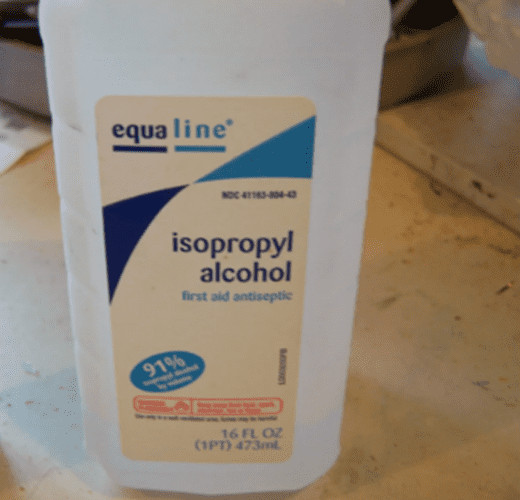
ಹಂತ #3: ಟಚ್ಪ್ಯಾಡ್ ಅನ್ನು ಒರೆಸುವುದು
ಮೃದುವಾದ ಒಣ ಬಟ್ಟೆಯನ್ನು ತೆಗೆದುಕೊಂಡು ಸ್ವಚ್ಛಗೊಳಿಸಿ ಟಚ್ಪ್ಯಾಡ್ ಅದನ್ನು ಸಂಪೂರ್ಣವಾಗಿ ಒಣಗಿಸುತ್ತದೆ. ಮುಂದೆ, ಹತ್ತಿ ಸ್ವ್ಯಾಬ್ ಅನ್ನು ಪಡೆದುಕೊಳ್ಳಿ ಮತ್ತು ನಿಮ್ಮ ಲ್ಯಾಪ್ಟಾಪ್ ಟಚ್ಪ್ಯಾಡ್ನ ಗಡಿಗಳನ್ನು ಸ್ವಚ್ಛಗೊಳಿಸಿ. ಅದರ ಬಗ್ಗೆ ಅಷ್ಟೆ.
ಸಹ ನೋಡಿ: Android ನಲ್ಲಿ ಅಪ್ಲಿಕೇಶನ್ ಪಾಸ್ವರ್ಡ್ಗಳನ್ನು ಕಂಡುಹಿಡಿಯುವುದು ಹೇಗೆಮಾಹಿತಿನಿಮ್ಮ ಟಚ್ಪ್ಯಾಡ್ನಲ್ಲಿ ಕೆಲವು ಮೊಂಡುತನದ ಸ್ಟೇನ್ ಗುರುತುಗಳನ್ನು ನೀವು ನೋಡಿದರೆ, ಗ್ಲಾಸ್ ಕ್ಲೀನರ್ ನಲ್ಲಿ ಹತ್ತಿ ಉಂಡೆಯನ್ನು ತೇವಗೊಳಿಸಿ, ಟಚ್ಪ್ಯಾಡ್ ಅನ್ನು ದ್ರಾವಣದಿಂದ ಒರೆಸಿ, ಮತ್ತು ಅದನ್ನು ಮೃದುವಾದ ಬಟ್ಟೆಯಿಂದ ಒಣಗಿಸಿ. ನಿಮ್ಮ ಲ್ಯಾಪ್ಟಾಪ್ನ ಕೈಪಿಡಿಯ ಪ್ರಕಾರ ಸೂಚನೆಗಳನ್ನು ನೋಡಲು ಮರೆಯದಿರಿ, Apple ಸೇರಿದಂತೆ ಕೆಲವು ಬ್ರ್ಯಾಂಡ್ಗಳು ಈ ರೀತಿಯಲ್ಲಿ ಸ್ವಚ್ಛಗೊಳಿಸುವ ಪ್ರಕ್ರಿಯೆಯನ್ನು ಅನುಮೋದಿಸುವುದಿಲ್ಲ.
ಲ್ಯಾಪ್ಟಾಪ್ ಟಚ್ಪ್ಯಾಡ್ನಿಂದ ಗೀರುಗಳನ್ನು ತೆಗೆದುಹಾಕುವುದು ಹೇಗೆ?
ನಿಮ್ಮ ಲ್ಯಾಪ್ಟಾಪ್ನಲ್ಲಿ ಪ್ಲಾಸ್ಟಿಕ್ ಕಾಸ್ಟಿಂಗ್ ಇದ್ದರೆ, ನಿಯಮಿತ ಬಳಕೆಯಿಂದ ಗೀರುಗಳಾಗುವ ಸಾಧ್ಯತೆ ಹೆಚ್ಚು. ಅವುಗಳನ್ನು ಸಂಪೂರ್ಣವಾಗಿ ತಪ್ಪಿಸುವುದು ಅಸಾಧ್ಯವಾದರೂ, ನಿಯಮಿತ ಕಾಳಜಿಯೊಂದಿಗೆ ನೀವು ಅವುಗಳನ್ನು ದೀರ್ಘಕಾಲದವರೆಗೆ ಸುರಕ್ಷಿತವಾಗಿರಿಸಿಕೊಳ್ಳಬಹುದು. ಹಾಗೆ ಮಾಡಲು ಇಲ್ಲಿ ಕೆಲವು ವಿಧಾನಗಳಿವೆ.
ಟೂತ್ಪೇಸ್ಟ್ ಬಳಸಿ
ನಿಮ್ಮ ಬೆರಳ ತುದಿಯಲ್ಲಿ ಟೂತ್ಪೇಸ್ಟ್ ಅನ್ನು ಅನ್ವಯಿಸಿ, ಇದಕ್ಕೆ ಅನ್ವಯಿಸಿಟಚ್ಪ್ಯಾಡ್ನಲ್ಲಿ ಸ್ಕ್ರಾಚ್, ಮತ್ತು ಅದನ್ನು ಪ್ರದಕ್ಷಿಣಾಕಾರವಾಗಿ ಅಳಿಸಿಬಿಡು. ಮುಂದೆ, ಮೈಕ್ರೋಫೈಬರ್ ಬಟ್ಟೆಯನ್ನು ನೀರಿನಲ್ಲಿ ನೆನೆಸಿ ಮತ್ತು ಟೂತ್ಪೇಸ್ಟ್ ಅನ್ನು ಸಂಪೂರ್ಣವಾಗಿ ತೊಳೆಯಿರಿ. ಈಗ, ಟೂತ್ಪೇಸ್ಟ್ ಅನ್ನು ಬಟ್ಟೆಯ ಒಣ ಭಾಗದಿಂದ ಸ್ವಚ್ಛಗೊಳಿಸಿ.
ಸಿಟ್ರಸ್ ಕ್ಲೀನರ್
ಸಿಟ್ರಸ್-ಆಧಾರಿತ ಕ್ಲೀನರ್ ಲ್ಯಾಪ್ಟಾಪ್ಗಳಲ್ಲಿನ ಸ್ಕ್ರಾಚ್ ಮಾರ್ಕ್ಗಳನ್ನು ತೆಗೆದುಹಾಕುವಲ್ಲಿ ಅಸಾಧಾರಣವಾಗಿ ಪರಿಣಾಮಕಾರಿಯಾಗಿದೆ. ಹತ್ತಿ ಉಂಡೆಯ ಮೇಲೆ ಸ್ವಲ್ಪ ಪ್ರಮಾಣದ ಸಿಟ್ರಸ್ ಕ್ಲೀನರ್ ಅನ್ನು ಅನ್ವಯಿಸಿ ಮತ್ತು ಅವುಗಳನ್ನು ತೆಗೆದುಹಾಕಲು ನಿಮ್ಮ ಲ್ಯಾಪ್ಟಾಪ್ನಲ್ಲಿರುವ ಗೀರುಗಳಿಗೆ ಅನ್ವಯಿಸಿ.
ಸ್ಕ್ರ್ಯಾಚ್ ರಿಮೂವರ್
ಸ್ಕ್ರ್ಯಾಚ್ ರಿಮೂವರ್ಗಳು ಸಾಮಾನ್ಯವಾಗಿ ಹಾರ್ಡ್ವೇರ್ ಅಂಗಡಿಗಳಲ್ಲಿ ಲಭ್ಯವಿದೆ. ಅವುಗಳನ್ನು ಮ್ಯಾಜಿಕ್ ಎರೇಸರ್ ಎಂದೂ ಕರೆಯುತ್ತಾರೆ. ಆಟೋಮೋಟಿವ್ ಸ್ಕ್ರ್ಯಾಚ್ ರಿಮೂವರ್ಗಳು ಸಹ ಉತ್ತಮವಾಗಿ ಕಾರ್ಯನಿರ್ವಹಿಸುತ್ತವೆ. ಆ ಭೀಕರ ಗೀರುಗಳನ್ನು ತೊಡೆದುಹಾಕಲು ನಿಮ್ಮ ಲ್ಯಾಪ್ಟಾಪ್ನ ಟ್ರ್ಯಾಕ್ಪ್ಯಾಡ್ನಲ್ಲಿ ನೀವು ಈ ರಿಮೂವರ್ಗಳನ್ನು ಸಣ್ಣ ಪ್ರಮಾಣದಲ್ಲಿ ಬಳಸಬಹುದು.
ಸಿಲಿಕೋನ್ ಸ್ಪ್ರೇ
ಸಿಲಿಕಾನ್ ಸ್ಪ್ರೇಗಳು ಮಾರುಕಟ್ಟೆಯಲ್ಲಿ ಸುಲಭವಾಗಿ ಲಭ್ಯವಿವೆ. ಉತ್ಪನ್ನದ ಗುಣಮಟ್ಟ ಮತ್ತು ಕಾರ್ಯಕ್ಷಮತೆಯನ್ನು ಅವಲಂಬಿಸಿ ನೀವು ಹೆಚ್ಚು ಸೂಕ್ತವಾದದನ್ನು ಆಯ್ಕೆ ಮಾಡಬಹುದು.
ಹತ್ತಿ ಚೆಂಡಿನ ಮೇಲೆ ಸ್ವಲ್ಪ ಪ್ರಮಾಣದ ಉತ್ಪನ್ನವನ್ನು ಸಿಂಪಡಿಸಿ ಮತ್ತು ಟ್ರ್ಯಾಕ್ಪ್ಯಾಡ್ ಅನ್ನು ಸ್ವಚ್ಛಗೊಳಿಸಿ. ಲ್ಯಾಪ್ಟಾಪ್ನ ದೇಹವನ್ನು ಸ್ವಚ್ಛಗೊಳಿಸಲು ನೀವು ಸಿಲಿಕೋನ್ ಸ್ಪ್ರೇ ಅನ್ನು ಸಹ ಬಳಸಬಹುದು.
ಸಹ ನೋಡಿ: ನಾನು ಸ್ಮಾರ್ಟ್ ಟಿವಿ ಹೊಂದಿದ್ದರೆ ನನಗೆ ಹೇಗೆ ತಿಳಿಯುವುದು?ನಿಮ್ಮ ಲ್ಯಾಪ್ಟಾಪ್ನ ಟಚ್ಪ್ಯಾಡ್ ಅನ್ನು ನಿರ್ವಹಿಸಲು ಸಲಹೆಗಳು
ನಿಮ್ಮ ಲ್ಯಾಪ್ಟಾಪ್ ಟಚ್ಪ್ಯಾಡ್ ಅನ್ನು ನಿರ್ವಹಿಸಲು ಕೆಲವು ಪ್ರಾಯೋಗಿಕ ಸಲಹೆಗಳನ್ನು ಕೆಳಗೆ ನೀಡಲಾಗಿದೆ;
- ಸ್ಕ್ರಾಚ್ಗಳಿಂದ ಸುರಕ್ಷಿತವಾಗಿರಿಸಲು ನಿಮ್ಮ ಟಚ್ಪ್ಯಾಡ್ಗೆ ರಕ್ಷಕವನ್ನು ಬಳಸಿ.
- ಟಚ್ಪ್ಯಾಡ್ ಅನ್ನು ನಿರ್ವಹಿಸುವಾಗ ಮೃದುವಾಗಿರಿ.
- ಬೇಸರವನ್ನು ಕೊಲ್ಲಲು ಪೆನ್ಸಿಲ್ ಮತ್ತು ಕಾಗದವನ್ನು ಬಳಸಿ; ಬೇಸರದಿಂದ ಆ ಟಚ್ಪ್ಯಾಡ್ ಅನ್ನು ನಿಮ್ಮ ಉಗುರುಗಳಿಂದ ಸ್ಕ್ರಾಚಿಂಗ್ ಮಾಡುವುದನ್ನು ನಿಲ್ಲಿಸಿ,ಆಕ್ರಮಣಶೀಲತೆ, ಅಥವಾ ಹತಾಶೆ.
ಸಾರಾಂಶ
ಲ್ಯಾಪ್ಟಾಪ್ನಲ್ಲಿ ಟಚ್ಪ್ಯಾಡ್ ಅನ್ನು ಸ್ವಚ್ಛಗೊಳಿಸುವ ಕುರಿತು ಈ ಮಾರ್ಗದರ್ಶಿಯಲ್ಲಿ, ನಾವು ಸರಳ ಹಂತಗಳಲ್ಲಿ ಸ್ವಚ್ಛಗೊಳಿಸುವ ವಿಧಾನವನ್ನು ವಿವರಿಸಿದ್ದೇವೆ. ಟಚ್ಪ್ಯಾಡ್ನಿಂದ ಗೀರುಗಳನ್ನು ತೆಗೆದುಹಾಕುವುದು ಮತ್ತು ಅದನ್ನು ನಿರ್ವಹಿಸಲು ಕೆಲವು ಪ್ರಾಯೋಗಿಕ ಸಲಹೆಗಳು ಮತ್ತು ತಂತ್ರಗಳನ್ನು ನಾವು ಚರ್ಚಿಸಿದ್ದೇವೆ.
ಆಶಾದಾಯಕವಾಗಿ, ಈ ಮಾರ್ಗದರ್ಶಿಯೊಂದಿಗೆ, ನೀವು ಇನ್ನು ಮುಂದೆ ಚಿಂತಿಸಬೇಕಾಗಿಲ್ಲ. ಈಗ ನೀವು ನಿಮ್ಮ ಲ್ಯಾಪ್ಟಾಪ್ ಟಚ್ಪ್ಯಾಡ್ ಅನ್ನು ಸ್ವಚ್ಛಗೊಳಿಸಬಹುದು ಮತ್ತು ಯಾವುದೇ ಸಮಸ್ಯೆಗಳಿಲ್ಲದೆ ಅಸಹ್ಯ ಗೀರುಗಳನ್ನು ತೊಡೆದುಹಾಕಬಹುದು.
ಪದೇ ಪದೇ ಕೇಳಲಾಗುವ ಪ್ರಶ್ನೆಗಳು
ನಾನು ಲ್ಯಾಪ್ಟಾಪ್ನಲ್ಲಿ ಮ್ಯಾಜಿಕ್ ಎರೇಸರ್ ಅನ್ನು ಬಳಸಬಹುದೇ?ಹೌದು, ನೀವು ಲ್ಯಾಪ್ಟಾಪ್ನಲ್ಲಿ ಮ್ಯಾಜಿಕ್ ಎರೇಸರ್ ಅನ್ನು ಬಳಸಬಹುದು. ಮ್ಯಾಜಿಕ್ ಎರೇಸರ್ ಅನ್ನು ಬಳಸುವುದು ತುಂಬಾ ಸರಳವಾಗಿದೆ. ಗ್ರಿಮ್, ಗ್ರೀಸ್ ಅಥವಾ ಎಣ್ಣೆಯನ್ನು ಒಳಗೊಂಡಿರುವ ನಿಮ್ಮ ಲ್ಯಾಪ್ಟಾಪ್ನ ಮೇಲ್ಮೈಯಲ್ಲಿ ಎರೇಸರ್ ಅನ್ನು ಗ್ಲೈಡ್ ಮಾಡಿ. ಆದಾಗ್ಯೂ, ಜಾಗರೂಕರಾಗಿರಿ ಮತ್ತು ಅದನ್ನು ಲಘುವಾಗಿ ಅನ್ವಯಿಸಿ ಏಕೆಂದರೆ ಈ ಎರೇಸರ್ಗಳು ಮೇಲ್ಮೈಯ ಮುಕ್ತಾಯವನ್ನು ಬದಲಾಯಿಸಬಹುದು.
Mac Trackpad ಅನ್ನು ಹೇಗೆ ಸ್ವಚ್ಛಗೊಳಿಸುವುದು?ನೀವು ಸ್ವಲ್ಪ ತೇವ, ಲಿಂಟ್-ಮುಕ್ತ ಮೃದುವಾದ ಬಟ್ಟೆಯಿಂದ ನೀರಿನಿಂದ ಮ್ಯಾಕ್ ಟ್ರ್ಯಾಕ್ಪ್ಯಾಡ್ ಅನ್ನು ಸ್ವಚ್ಛಗೊಳಿಸಬಹುದು. ಆದಾಗ್ಯೂ, ಸ್ವಚ್ಛ, ಒಣ ಮೈಕ್ರೋಫೈಬರ್ ಬಟ್ಟೆಯಿಂದ ಹೆಚ್ಚುವರಿ ತೇವಾಂಶವನ್ನು ಅಳಿಸಿಹಾಕುವುದು ಉತ್ತಮ. ಟ್ರ್ಯಾಕ್ಪ್ಯಾಡ್ ಅನ್ನು ಸ್ವಚ್ಛಗೊಳಿಸಲು ಯಾವುದೇ ರಾಸಾಯನಿಕ ಅಥವಾ ಶುಚಿಗೊಳಿಸುವ ಪರಿಹಾರವನ್ನು ಬಳಸುವುದನ್ನು Apple ಬಲವಾಗಿ ವಿರೋಧಿಸುತ್ತದೆ ಎಂದು ಸಲಹೆ ನೀಡಿ.
